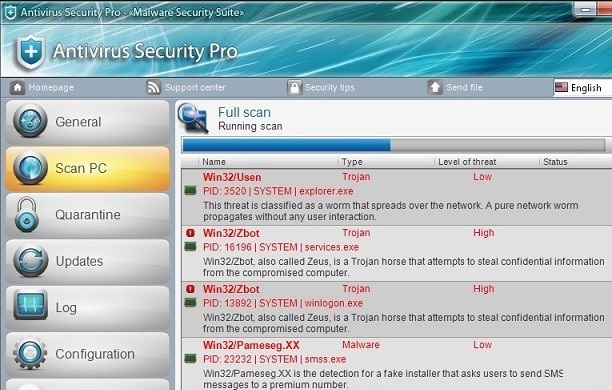Hvordan du fjerner Antivirus Security Pro
Antivirus Security Pro falder ind under kategorien af rogue anti-spyware og tilhører en stor malware familie kaldet WinWeb sikkerhed. Den onde software bruges af cyber-kriminelle for at tjene penge ud af computerbrugere. Det er forklædt som en pålidelig anti-malware program og ser ganske troværdig, især for brugere, der aldrig har beskæftiget sig med lignende problemer før.
Parasitten forsøger at overbevise du at din PC er alvorligt beskadiget, og at for at ordne det, du skal købe den fulde version af softwaren. Overflødigt at sige, bør du ikke gøre det, fordi programmet er helt falske. I stedet opfordrer vi dig til at fjerne Antivirus Security Pro så hurtigt som muligt.
 hvordan virker Antivirus Security Pro?
hvordan virker Antivirus Security Pro?
Efter installation skaber Antivirus Security Pro en visse registreringsdatabasepost, der sikrer, at programmet starter automatisk, hver gang du tænder for computeren. Det også tilføjer en genvej på skrivebordet og skaber en genvej i jeres opståen menu. Det vigtigste trick, som infektionen bruger til at overbevise dig, at du har flere trusler på din PC er falske scanner. Det “scanner” dit system og præsenterer dig med en liste over helt gjort op spørgsmål. Det derefter tyder på, at du reparere disse problemer med den fulde version af værktøjet. Det er temmelig klart, at det var det vigtigste mål for rogue softwaren hele tiden.
Andre symptomer, som du er tilbøjelige til at mærke efter programmet upålidelige overtager er at det viser dig falske meddelelser med sådanne tekster som “advarsel! Netværk angreb forsøg opdaget. “,”advarsel! Mistænkelig aktivitet opdaget. “, og lignende. Malwaren kan også blokere visse processer, hvilket gør dine programmer unresponsive. Det kan deaktivere din webbrowser, hverv bestyrer, Windows Defender, Windows Update og meget mere. Vi opfordrer dig ikke at spilde tid og opsige Antivirus Security Pro lige bortrejst.
Sådan slettes Antivirus Security Pro?
Den eneste måde at sikkert fjerne Antivirus Security Pro fra din computer er ved at gøre brug af en velrenommeret malware forebyggelse og fjernelse program. Du kan downloade fra vores hjemmeside. Men før du gør det, bør du aktivere rogue anti-spyware, så det ikke stoppe dig fra at erhverve legitime sikkerhedsværktøjer. Du kan fjerne Antivirus Security Pro relaterede symptomer ved hjælp af en af disse aktiveringsnøgler: AF03E-A1B69411-5E496BEE-92A70D00-1AD697F6 (for den nyere version) eller AA39754E-715219CE (ældre version). Når du gør, kan du downloade malware remover og slette Antivirus Security Pro sammen med andre uønskede filer og programmer. Ud over Antivirus Security Pro fjernelse, vil security software også sikre, at din PC forbliver afskærmet fra andre online infektioner som rootkits, orme, trojanske heste, adware, malware, og så videre.
Offers
Download værktøj til fjernelse afto scan for Antivirus Security ProUse our recommended removal tool to scan for Antivirus Security Pro. Trial version of provides detection of computer threats like Antivirus Security Pro and assists in its removal for FREE. You can delete detected registry entries, files and processes yourself or purchase a full version.
More information about SpyWarrior and Uninstall Instructions. Please review SpyWarrior EULA and Privacy Policy. SpyWarrior scanner is free. If it detects a malware, purchase its full version to remove it.

WiperSoft revision detaljer WiperSoft er et sikkerhedsværktøj, der giver real-time sikkerhed fra potentielle trusler. I dag, mange brugernes stræbe imod download gratis software fra internettet, m ...
Download|mere


Er MacKeeper en virus?MacKeeper er hverken en virus eller et fupnummer. Mens der er forskellige meninger om program på internettet, en masse af de folk, der så notorisk hader programmet aldrig har b ...
Download|mere


Mens skaberne af MalwareBytes anti-malware ikke har været i denne branche i lang tid, gør de for det med deres entusiastiske tilgang. Statistik fra sådanne websites som CNET viser, at denne sikkerh ...
Download|mere
Quick Menu
trin 1. Afinstallere Antivirus Security Pro og relaterede programmer.
Fjerne Antivirus Security Pro fra Windows 8
Højreklik på baggrunden af Metro-skærmen, og vælg Alle programmer. Klik på Kontrolpanel i programmenuen og derefter Fjern et program. Find det du ønsker at slette, højreklik på det, og vælg Fjern.


Fjerne Antivirus Security Pro fra Windows 7
Klik Start → Control Panel → Programs and Features → Uninstall a program.


Fjernelse Antivirus Security Pro fra Windows XP:
Klik Start → Settings → Control Panel. Find og klik på → Add or Remove Programs.


Fjerne Antivirus Security Pro fra Mac OS X
Klik på Go-knappen øverst til venstre på skærmen og vælg programmer. Vælg programmappe og kigge efter Antivirus Security Pro eller andre mistænkelige software. Nu skal du højreklikke på hver af disse poster, og vælg Flyt til Papirkurv, og derefter højre klik på symbolet for papirkurven og vælg Tøm papirkurv.


trin 2. Slette Antivirus Security Pro fra din browsere
Opsige de uønskede udvidelser fra Internet Explorer
- Åbn IE, tryk samtidigt på Alt+T, og klik på Administrer tilføjelsesprogrammer.


- Vælg Værktøjslinjer og udvidelser (lokaliseret i menuen til venstre).


- Deaktiver den uønskede udvidelse, og vælg så Søgemaskiner. Tilføj en ny, og fjern den uønskede søgeudbyder. Klik på Luk.Tryk igen på Alt+T, og vælg Internetindstillinger. Klik på fanen Generelt, ændr/slet URL'en for startsiden, og klik på OK.
Ændre Internet Explorer hjemmeside, hvis det blev ændret af virus:
- Tryk igen på Alt+T, og vælg Internetindstillinger.


- Klik på fanen Generelt, ændr/slet URL'en for startsiden, og klik på OK.


Nulstille din browser
- Tryk Alt+T. Klik Internetindstillinger.


- Klik på fanen Avanceret. Klik på Nulstil.


- Afkryds feltet.


- Klik på Nulstil og klik derefter på Afslut.


- Hvis du ikke kan nulstille din browsere, ansætte en velrenommeret anti-malware og scan hele computeren med det.
Slette Antivirus Security Pro fra Google Chrome
- Tryk på Alt+F igen, klik på Funktioner og vælg Funktioner.


- Vælg udvidelser.


- Lokaliser det uønskede plug-in, klik på papirkurven og vælg Fjern.


- Hvis du er usikker på hvilke filtypenavne der skal fjerne, kan du deaktivere dem midlertidigt.


Nulstil Google Chrome hjemmeside og standard søgemaskine, hvis det var flykaprer af virus
- Åbn Chrome, tryk Alt+F, og klik på Indstillinger.


- Gå til Ved start, markér Åbn en bestemt side eller en række sider og klik på Vælg sider.


- Find URL'en til den uønskede søgemaskine, ændr/slet den og klik på OK.


- Klik på knappen Administrér søgemaskiner under Søg. Vælg (eller tilføj og vælg) en ny søgemaskine, og klik på Gør til standard. Find URL'en for den søgemaskine du ønsker at fjerne, og klik X. Klik herefter Udført.




Nulstille din browser
- Hvis browseren fortsat ikke virker den måde, du foretrækker, kan du nulstille dens indstillinger.
- Tryk Alt+F. Vælg Indstillinger.


- Tryk på Reset-knappen i slutningen af siden.


- Tryk på Reset-knappen en gang mere i bekræftelsesboks.


- Hvis du ikke kan nulstille indstillingerne, købe et legitimt anti-malware og scanne din PC.
Fjerne Antivirus Security Pro fra Mozilla Firefox
- Tryk på Ctrl+Shift+A for at åbne Tilføjelser i et nyt faneblad.


- Klik på Udvidelser, find det uønskede plug-in, og klik på Fjern eller deaktiver.


Ændre Mozilla Firefox hjemmeside, hvis det blev ændret af virus:
- Åbn Firefox, klik på Alt+T, og vælg Indstillinger.


- Klik på fanen Generelt, ændr/slet URL'en for startsiden, og klik på OK. Gå til Firefox-søgefeltet, øverst i højre hjørne. Klik på ikonet søgeudbyder, og vælg Administrer søgemaskiner. Fjern den uønskede søgemaskine, og vælg/tilføj en ny.


- Tryk på OK for at gemme ændringerne.
Nulstille din browser
- Tryk Alt+H.


- Klik på Information om fejlfinding.


- Klik på Nulstil Firefox ->Nulstil Firefox.


- Klik på Afslut.


- Hvis du er i stand til at nulstille Mozilla Firefox, scan hele computeren med en troværdig anti-malware.
Fjerne Antivirus Security Pro fra Safari (Mac OS X)
- Få adgang til menuen.
- Vælge indstillinger.


- Gå til fanen udvidelser.


- Tryk på knappen Fjern ved siden af den uønskede Antivirus Security Pro og slippe af med alle de andre ukendte poster samt. Hvis du er i tvivl om forlængelsen er pålidelig eller ej, blot fjerne markeringen i afkrydsningsfeltet Aktiver for at deaktivere det midlertidigt.
- Genstart Safari.
Nulstille din browser
- Tryk på menu-ikonet og vælge Nulstil Safari.


- Vælg de indstillinger, som du ønsker at nulstille (ofte dem alle er forvalgt) og tryk på Reset.


- Hvis du ikke kan nulstille browseren, scanne din hele PC med en autentisk malware afsked programmel.
Site Disclaimer
2-remove-virus.com is not sponsored, owned, affiliated, or linked to malware developers or distributors that are referenced in this article. The article does not promote or endorse any type of malware. We aim at providing useful information that will help computer users to detect and eliminate the unwanted malicious programs from their computers. This can be done manually by following the instructions presented in the article or automatically by implementing the suggested anti-malware tools.
The article is only meant to be used for educational purposes. If you follow the instructions given in the article, you agree to be contracted by the disclaimer. We do not guarantee that the artcile will present you with a solution that removes the malign threats completely. Malware changes constantly, which is why, in some cases, it may be difficult to clean the computer fully by using only the manual removal instructions.